 2020-11-17 14:16:33
2020-11-17 14:16:33
 在手机上看
在手机上看
扫描二维码手机打开
微信是大家平时使用频率很高的软件,日常生活中,人们或多或少都会使用微信,现在微信内部也添加了大量的特色功能,让人们的生活越来越便利,那么你是否遇到自己不知道怎么就被人拉进群聊的情况?是否有陌生人通过群聊来添加你,接下来小编就来教大家如何禁止群聊添加自己,有需要的小伙伴快一起来看看吧。
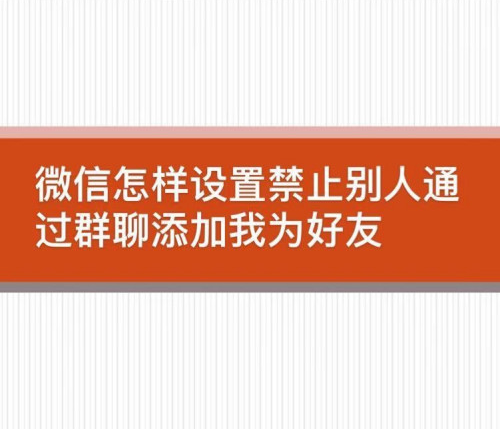
方法分享:
1、手机点击打开【微信】。
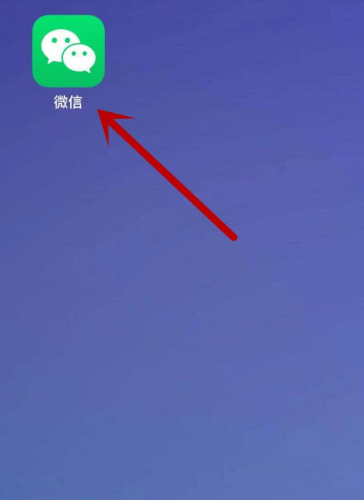
2、进入微信首页后,点击下方菜单栏选项【我】。
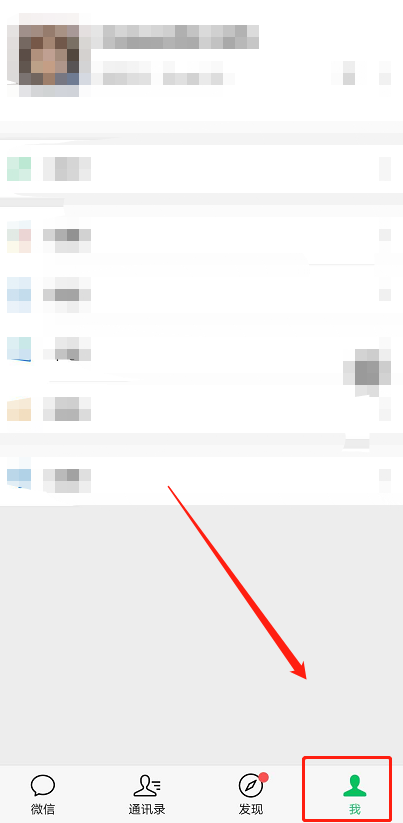
3、跳转新页面后,点击【设置】。

4、跳转新页面后,点击【隐私】。
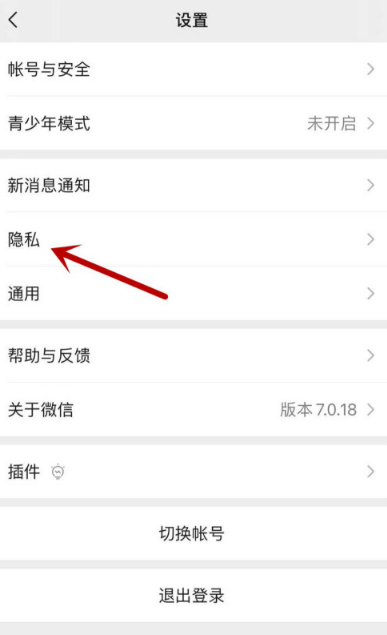
5、跳转新页面后,点击【添加我的方式】。
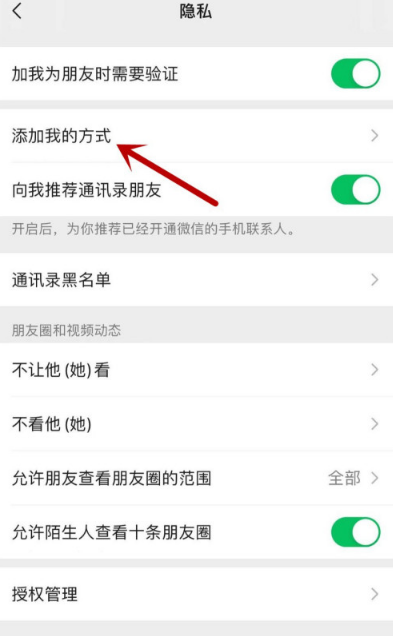
6、跳转新页面后,点击【群聊】右侧绿色按钮,
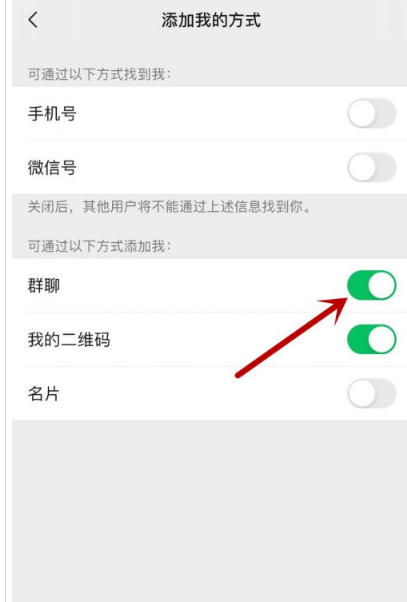
7、当按钮变成灰色,即可设置成功。
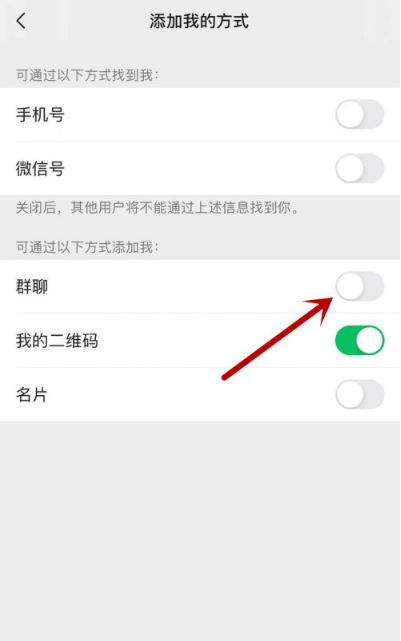
以上就是小编本期给大家带来的全部内容了,操作很简单,相信大家都能一看就会。更多相关内容尽在JW手机教程频道!
相关攻略
更多攻略>>热门攻略
精彩专题
++更多游戏排行

郑问之三国志最新版

植物大战僵尸bt小蛙

蜘蛛侠:纵横宇宙手机版

植物大战僵尸YSU最新版

蜘蛛怪物多人联机中文版

正中靶心无敌版无限钻石